Потоковая передача контента непосредственно с мобильного телефона на компьютер может стать отличным способом поделиться играми или другим контентом с широкой аудиторией. В этом руководстве вы узнаете, как эффективно транслировать мобильный контент с помощью ПО Streamlabs OBS или OBS Studio. Мы рассмотрим этот процесс шаг за шагом, начиная с загрузки необходимого программного обеспечения и заканчивая оптимизацией настроек потоковой передачи.
Основные выводы
- Для передачи данных вам понадобится программа "Scrippy".
- Включите режим разработчика на своем смартфоне.
- Используйте отладку по USB для подключения телефона к компьютеру.
- Добавьте скринкаст в Streamlabs OBS или OBS Studio в качестве источника.
- Вы можете настроить изображение, чтобы избежать черных границ.
Пошаговая инструкция
Сначала вам нужно скачать программное обеспечение "Scrippy". Перейдите на веб-сайт Scrippy. Прокрутите страницу вниз, пока не увидите ссылки на скачивание для разных операционных систем. Выберите версию, которая соответствует вашей системе (Windows, Mac или Linux). Чтобы убедиться, что вы скачали нужную версию, нажмите на соответствующий файл. В моем случае я выбрал версию для Windows и загрузил ее.
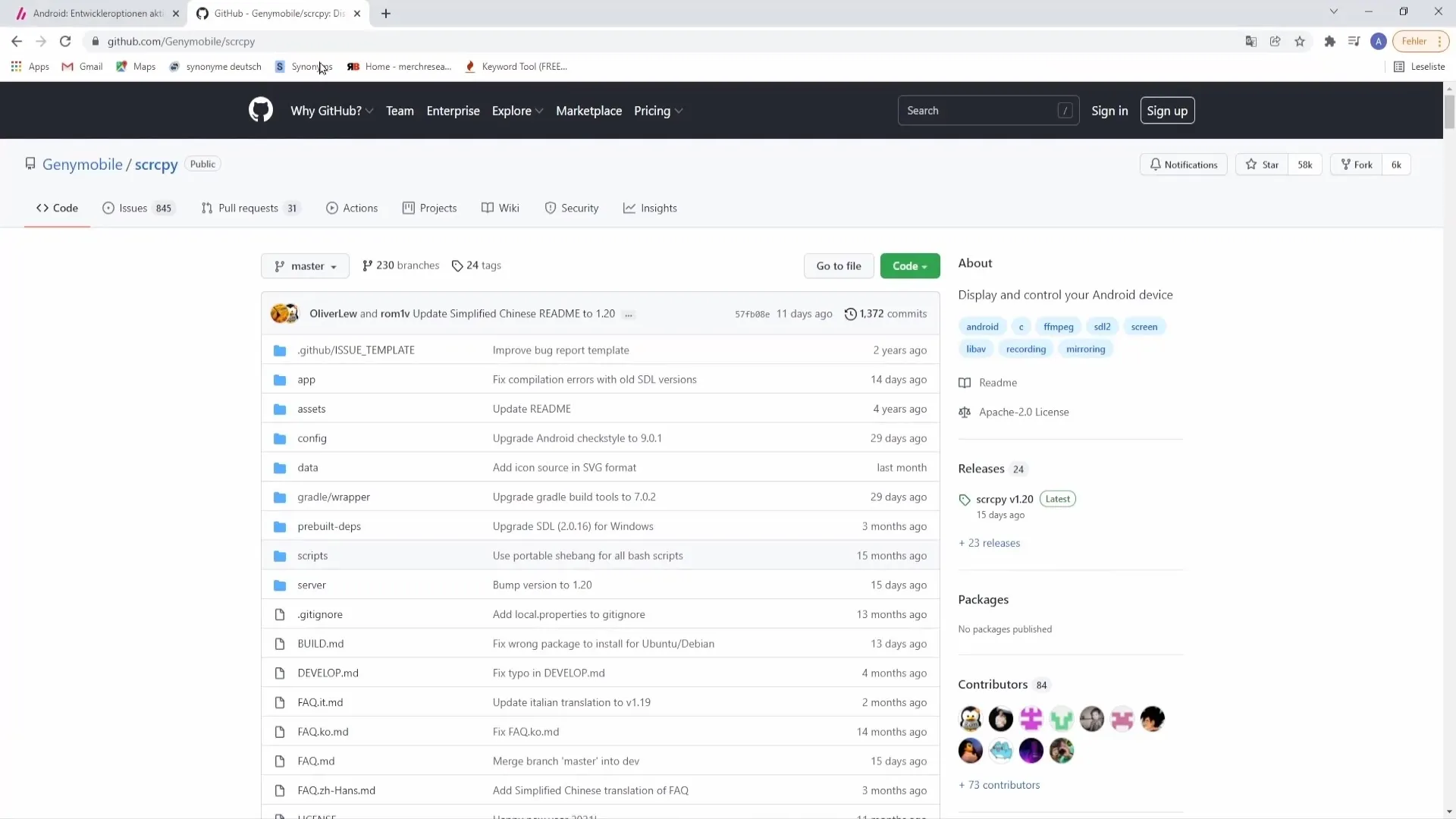
После завершения загрузки вы найдете файл на рабочем столе. Щелкните правой кнопкой мыши на файле и создайте новую папку под названием "scrippy". Перетащите скачанный файл в эту папку. Теперь откройте папку и распакуйте файл, щелкнув правой кнопкой мыши и выбрав "Unzip".
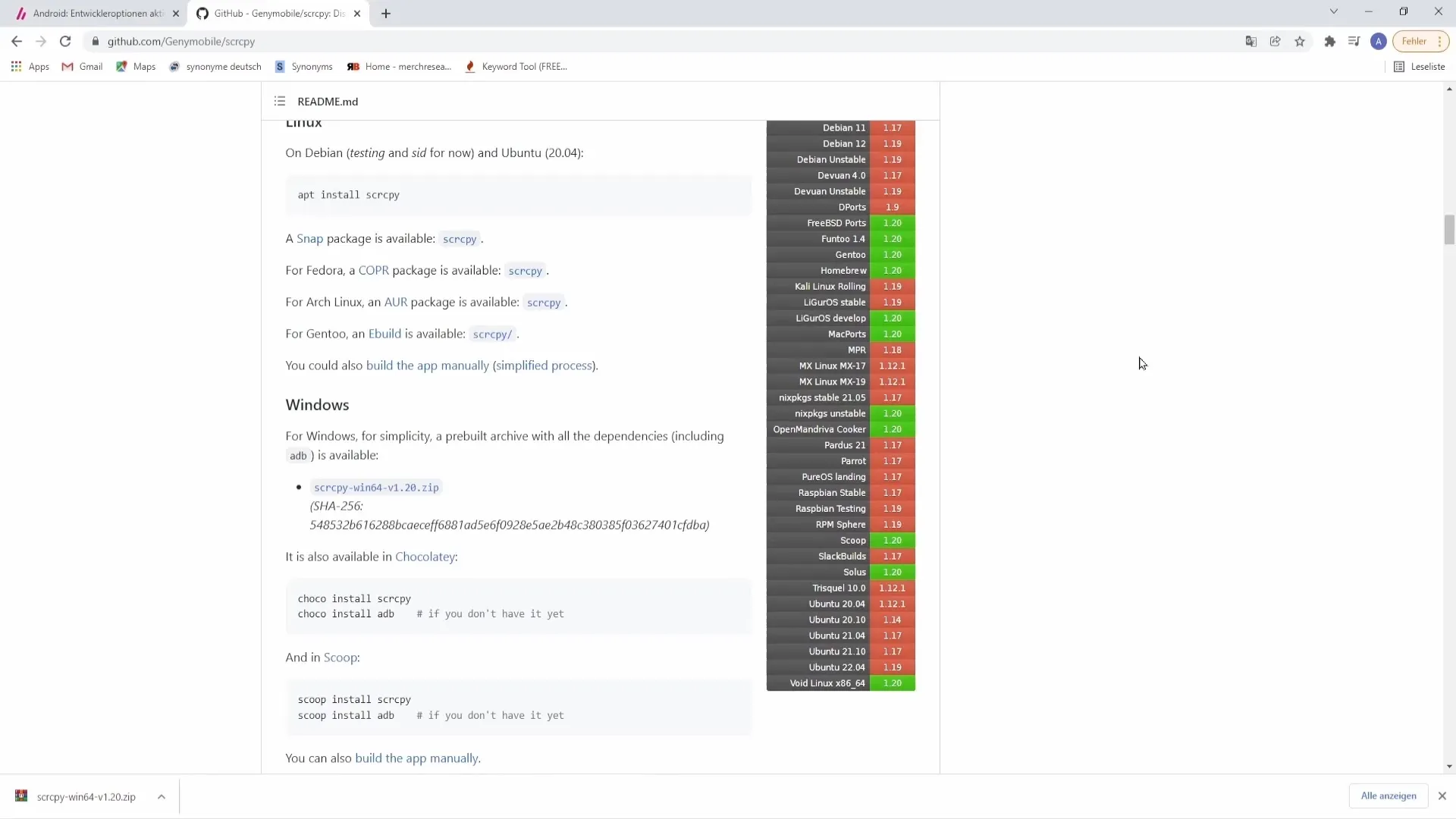
После распаковки вы увидите несколько новых файлов. Прежде чем запускать программу, необходимо активировать режим разработчика на вашем мобильном телефоне. Эта настройка зависит от вашего мобильного устройства. Чтобы узнать, как его активировать, вы можете ввести в поисковике название модели вашего мобильного телефона вместе с "activate developer mode".
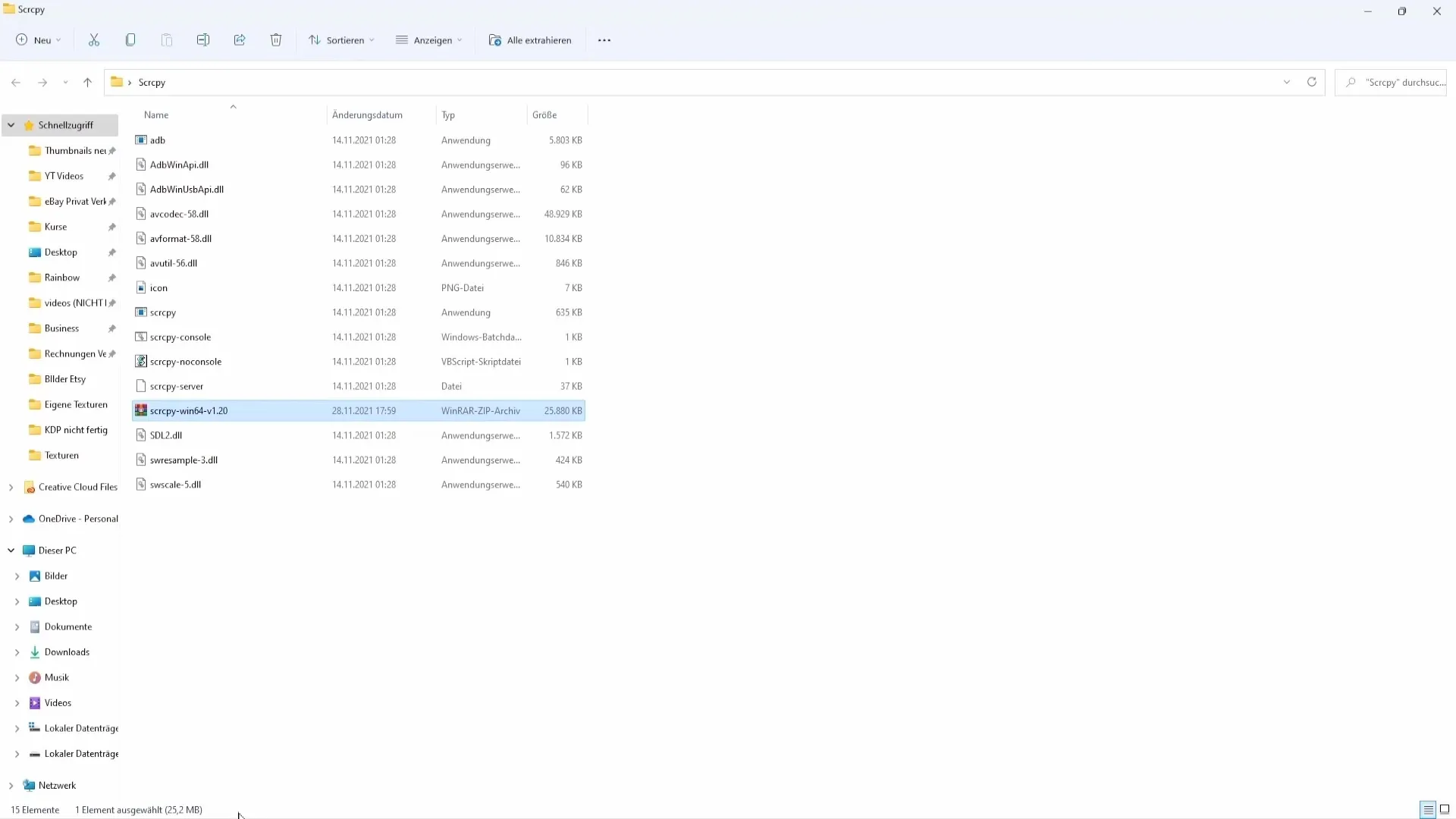
Теперь перейдем к шагам по активации режима разработчика: Зайдите в настройки телефона и прокрутите вниз до раздела "Информация о телефоне". Там вы найдете пункт "Информация о программном обеспечении". Нажмите на него и найдите пункт "Номер изображения". Нажмите на него несколько раз, около пяти, чтобы активировать режим разработчика. Как только это произойдет, вы получите соответствующее сообщение на свой мобильный телефон.
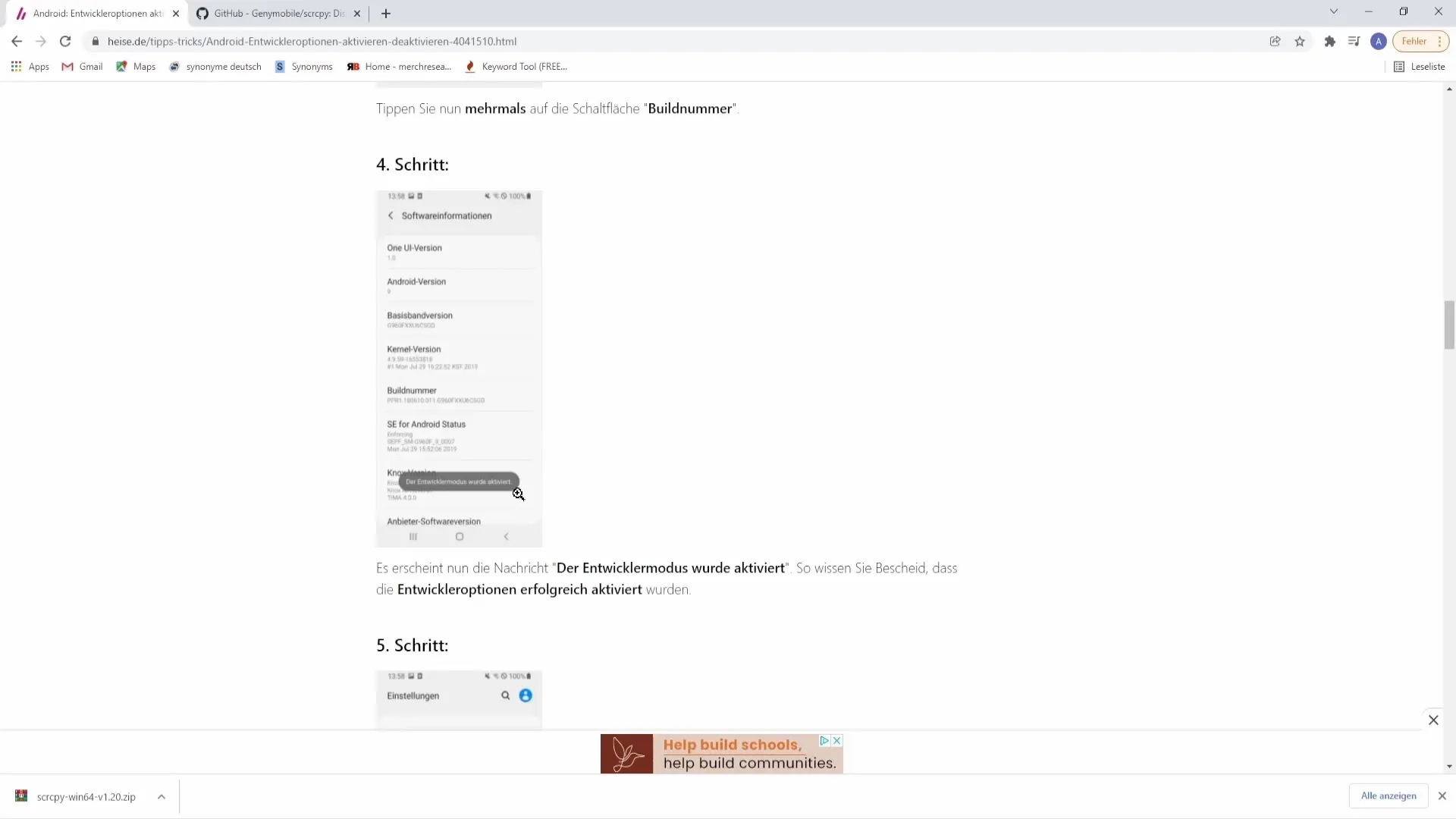
Теперь перейдите к опциям разработчика в настройках. Там активируйте опцию "Отладка USB". Теперь ваш мобильный телефон готов к подключению к компьютеру через USB-кабель. Подключите мобильное устройство к компьютеру с помощью кабеля, и мы вернемся к следующим шагам.
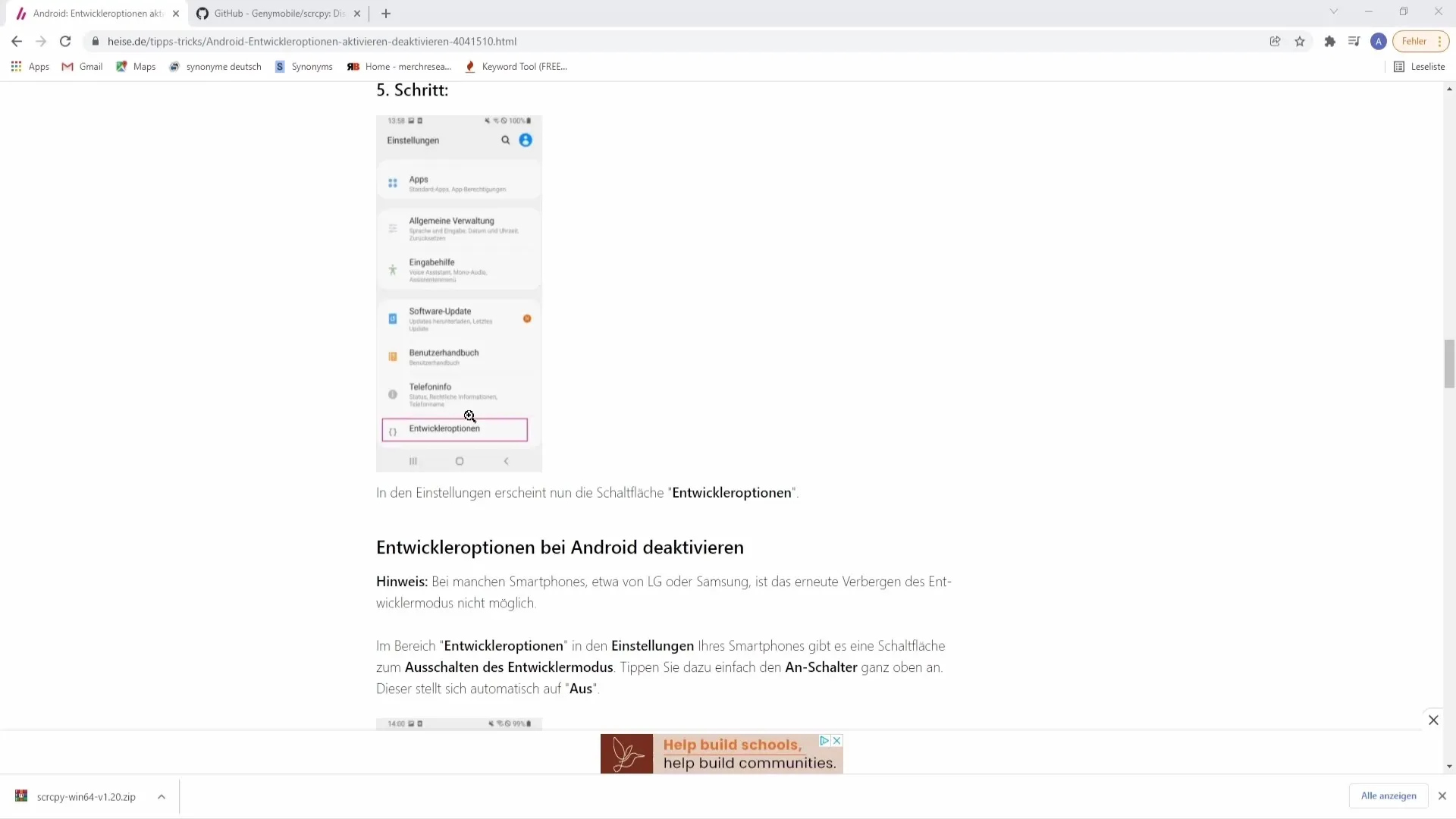
Теперь вы подключены к компьютеру и откройте файл Scrippy в папке, дважды щелкнув по нему. Теперь ваш экран должен выглядеть так же, как и мой. Если вы получите уведомление на свой мобильный телефон, примите его, чтобы подтвердить подключение. Теперь у нас есть изображение с вашего мобильного устройства на ПК, но оно еще не интегрировано в Streamlabs OBS или OBS Studio.
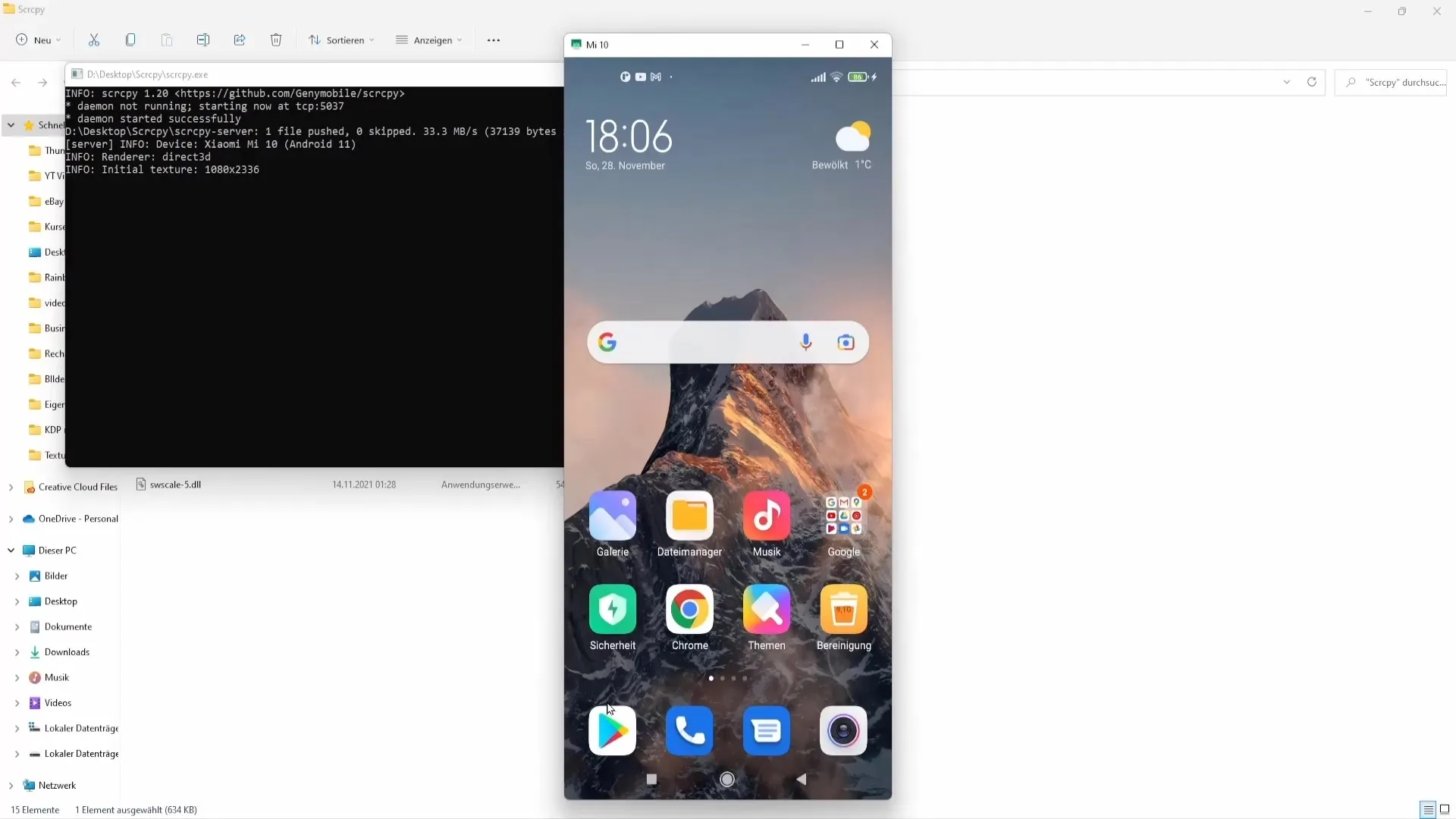
Чтобы добавить изображение в Streamlabs OBS, запустите программу и убедитесь, что не закрыли окна со скриптами, а только свернули их. Перейдите в раздел "Источники" в Streamlabs OBS и нажмите на знак плюс (+), чтобы добавить новый источник. Выберите "Запись игры" и добавьте его в качестве источника. Дайте источнику название, например "Запись с мобильного устройства", и нажмите на кнопку "Готово". Теперь вы должны увидеть свой мобильный телефон.
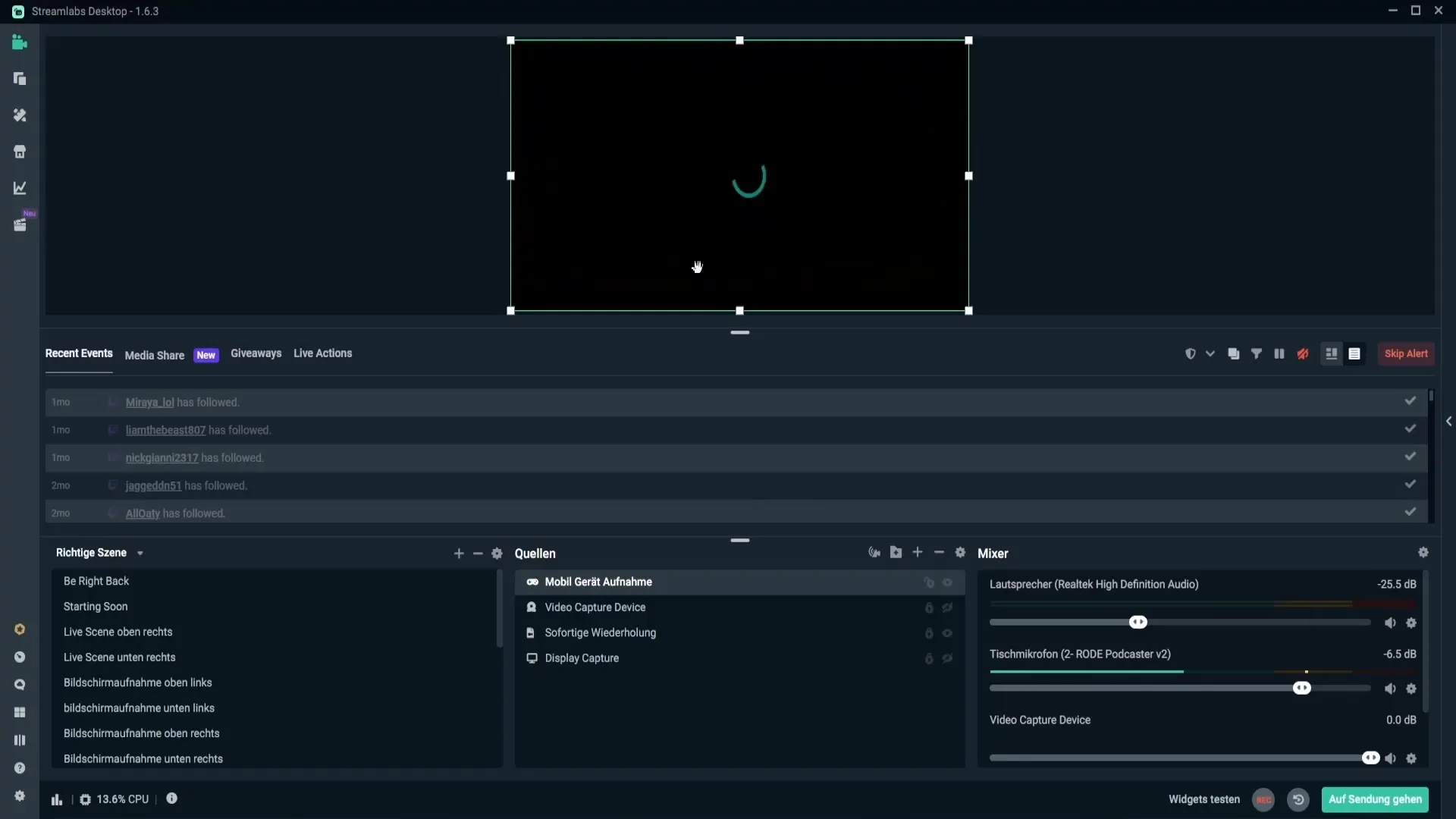
Если все получилось, изображение будет отображаться, но вы можете увидеть черные границы. Чтобы исправить это, вы можете подкорректировать изображение, удерживая клавишу Shift. Убедитесь, что вы не переусердствовали, чтобы не вызвать искажения. Другой способ решить эту проблему - сделать изображение немного меньше и поместить его в центр, возможно, с наложением.
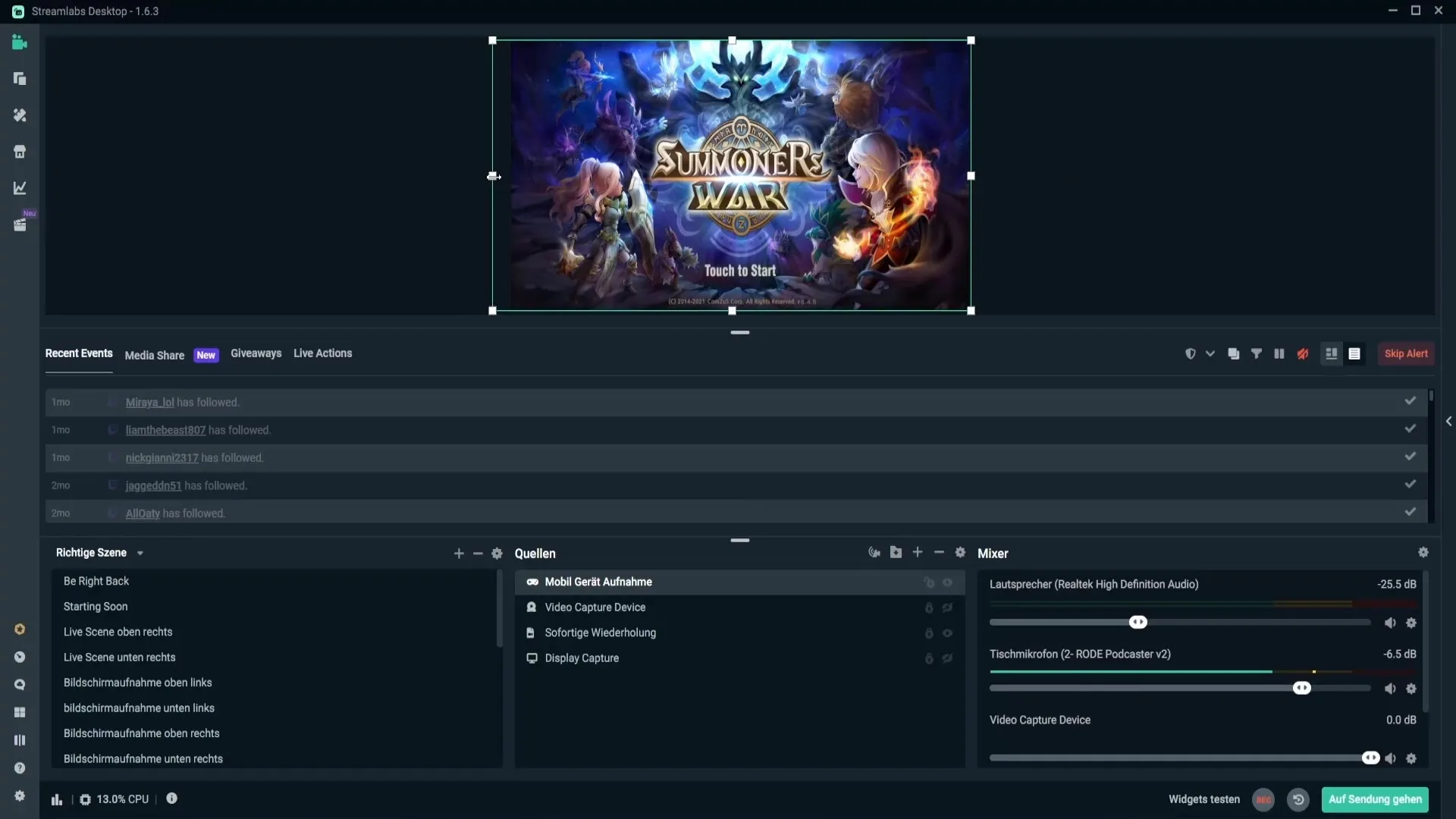
В качестве альтернативы можно просто растянуть изображение до края экрана. Щелкните правой кнопкой мыши на изображении, перейдите к пункту "Трансформировать" и выберите "Растянуть до края экрана". Это вернет изображение в полноэкранный режим. Если вы захотите сбросить настройки позже, вы можете сделать это в любое время.
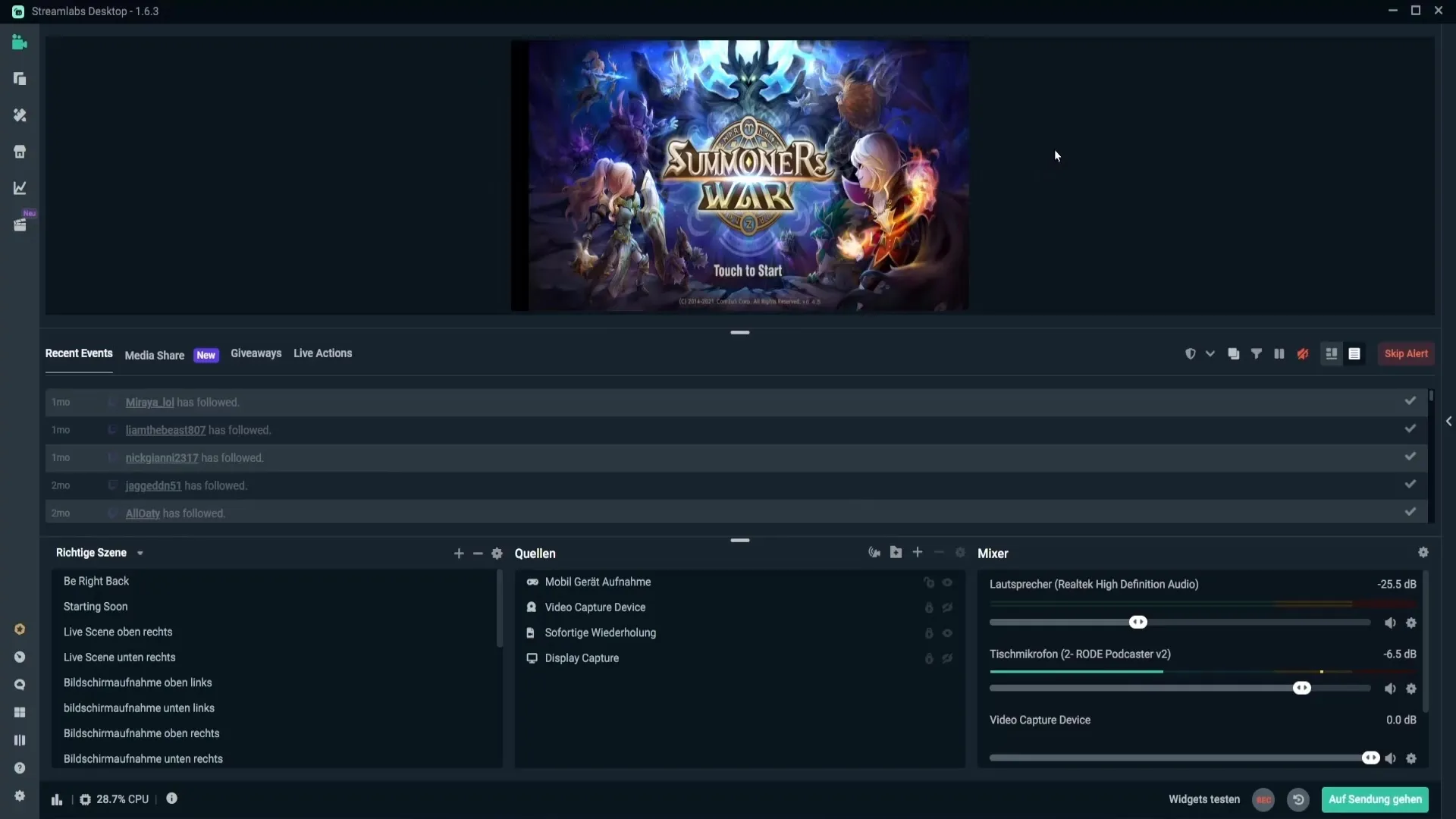
Если вас не смущают черные границы, вы также можете просто переместить изображение в центр. При этом границы будут черными, но это может быть неважно в зависимости от презентации или аккаунта.
Резюме
Подводя итог, можно сказать, что с помощью правильных шагов вы сможете легко транслировать свой мобильный контент через Streamlabs OBS или OBS Studio. Интеграция требует всего нескольких простых шагов, и вы сможете оптимизировать впечатления ваших зрителей.
Часто задаваемые вопросы
Как активировать режим разработчика на моем мобильном телефоне?Зайдите в настройки, нажмите на "Информация о телефоне", а затем несколько раз нажмите на "Номер изображения".
Что нужно для использования Scrippy? Вам понадобится компьютер под управлением Windows, Mac или Linux, USB-кабель и программа Scrippy.
Как избежать черных границ при потоковой передаче? Вы можете настроить изображение, растянув его с помощью клавиши shift или используя наложение.


